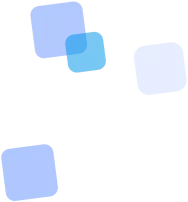
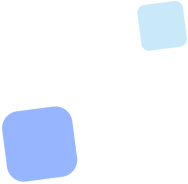
Детальніше
Генератор QR-кодів для LinkedIn онлайн
QR-код для профілю LinkedIn — це простий спосіб поділитися своїм професійним акаунтом усього за один скан. Незалежно від того, чи ви використовуєте його у резюме, на візитці, бейджі на події чи в Email-підписі — цей код забезпечує миттєвий доступ до вашого профілю або сторінки компанії в LinkedIn.
Створити та згенерувати QR-код для LinkedIn можна прямо на цій сторінці — без реєстрації чи технічних знань. Ви можете налаштувати дизайн коду під свій бренд: змінити кольори, додати логотип або навіть вставити іконку LinkedIn у центр.
Такий QR-код LinkedIn ідеально підходить для нетворкінгу на подіях, участі у виставках, ділових зустрічах та для публікації в цифрових або друкованих матеріалах. Це універсальний інструмент для тих, хто хоче виділятися, будувати професійні зв’язки та зробити перехід до свого профілю максимально зручним.
Як створити QR-код для LinkedIn
- 📄 Скопіюйте URL вашого профілю
Перейдіть до свого профілю або сторінки компанії в LinkedIn і скопіюйте повну URL-адресу з адресного рядка браузера. - 📄 Вставте URL у поле генератора
Поверніться на цю сторінку і вставте скопійовану URL-адресу у відповідне поле вгорі сторінки. - 🎨 Налаштуйте вигляд вашого QR-коду
Використовуйте опції налаштування, щоб обрати кольори, додати логотип, змінити форму елементів або рамку. - 💾 Згенеруйте та збережіть QR-код
Натисніть кнопку "Згенерувати". Оберіть формат (PNG, SVG, PDF) і збережіть код на пристрій. - ✅ Перевірте роботу QR-коду
Відскануйте код за допомогою смартфона, щоб переконатися у правильному переході на ваш профіль LinkedIn.
💡 Порада: Використовуйте персоналізовану URL-адресу LinkedIn (без випадкових цифр) для професійнішого вигляду. Налаштувати її можна у налаштуваннях профілю.
Ефективність для вашої сфери
У різних професіях створення QR-коду для LinkedIn відкриває нові можливості — від нетворкінгу до підвищення довіри до бренду. Нижче наведено, як саме ви можете використовувати цей інструмент у своїй діяльності.
🧑💼 Для тих, хто шукає роботу
Хочете, щоб рекрутери бачили повну картину про вас? Згенеруйте QR-код LinkedIn і додайте його в резюме, на портфоліо чи сайт. Це забезпечить прямий доступ до ваших навичок, рекомендацій і публікацій.
- 📄 У резюме/CV: Миттєвий перехід до вашого профілю LinkedIn для рекрутера.
- 💼 На візитці: Зручний обмін контактами під час ярмарків вакансій або івентів.
- 🌐 На сайті-портфоліо: Міст до вашого активного професійного профілю.
👥 Для HR-фахівців та Рекрутерів
Хочете покращити комунікацію з кандидатами? Створіть QR-код профілю або компанії і використовуйте його в електронних підписах або на виставках.
- 🏢 На корпоративних матеріалах: Додайте QR-код LinkedIn компанії на стенди, брошури, візитки.
- 📧 В email-підписах: Полегшіть доступ до свого профілю або сторінки компанії.
- 🎉 На заходах: Розміщуйте код на бейджах чи подарункових пакетах для нетворкінгу.
📈 Для Підприємців та Власників бізнесу
Шукаєте нових партнерів або клієнтів? QR-код LinkedIn — це простий спосіб поділитися сторінкою компанії або власним профілем.
- 🤝 На ділових зустрічах: Швидкий обмін контактами з доступом до вашого досвіду.
- 📊 У маркетингових матеріалах: Додавайте код на флаєри, каталоги чи презентації.
- 🎤 Під час виступів: Покажіть QR-код на фінальному слайді, щоб аудиторія могла одразу підписатись на вас.
✨ Натхнення: Креативні ідеї використання QR-коду LinkedIn
QR-код для вашого профілю LinkedIn – це не лише для візитівок! Розкрийте його потенціал повною мірою, інтегруючи у неочікувані, але ефективні місця. Для цього спершу згенеруйте свій QR-код LinkedIn, а потім використайте одну з ідей нижче:
💻 Наклейка на ноутбук або телефон: Під час роботи в коворкінгу, кавʼярні чи на конференції, QR-код на кришці ноутбука може стати початком нетворкінгу без слів.
🖼️ Фон для онлайн-зустрічей (Zoom, Meet): Додайте QR-код до віртуального фону, щоб колеги чи партнери могли легко відсканувати його під час дзвінка.
🎨 Дизайн елементу на сайті-портфоліо: Інтегруйте код у футер, сторінку контактів або онлайн-резюме на персональному сайті.
🎬 Завершення відео-презентацій або вебінарів: Додайте слайд із контактами та QR-кодом LinkedIn для зворотного звʼязку.
👕 На елементах мерчу або одязі: Для неформальних подій — QR-код на футболці або бейджі. Головне — достатній розмір і контрастність.
📱 На заставці телефону або планшета: Швидкий спосіб поділитися профілем LinkedIn просто з екрана пристрою.
Не бійтеся експериментувати! Головне, щоб QR-код був легкодоступним, видимим і сканованим.
Ваш QR-код LinkedIn на Заходах: Максимум від Нетворкінгу
Конференції, виставки, форуми та бізнес-зустрічі — ідеальні місця для використання QR-коду LinkedIn. Забудьте про поспішний пошук контактів у телефоні. Один скан — і новий професійний зв’язок встановлено.
🎟️ На бейджі учасника: Надрукуйте або приклейте QR-код. Це найпростіший спосіб для інших учасників швидко додати вас у контакти.
📒 На блокнотах або наліпках: Наклейки з QR-кодом на вашому нотатнику або роздаткових матеріалах – це зручно й помітно.
📱 На заставці або віджеті телефону: Покажіть QR-код просто на екрані, коли хтось запитує, як з вами зв’язатися в LinkedIn.
📊 На фінальному слайді презентації: Додайте QR-код поруч із контактами, щоб слухачі могли зв’язатися одразу після виступу.
🏗️ На стенді або банері компанії: QR-код компанії або представника — ефективний інструмент нетворкінгу прямо на місці.
💌 На роздаткових матеріалах: Додавайте QR-код до флаєрів, брошур, програм — будь-чого, що отримують учасники.
Використання QR-коду на заходах демонструє вашу технологічність, економить час і робить процес обміну контактами зручним та сучасним. Згенеруйте власний QR-код LinkedIn — і будьте на крок попереду у кожній зустрічі.
📄 QR-код LinkedIn у вашому резюме: Швидкий доступ до вашого профілю
Ваше резюме — це перший крок до нової роботи, а профіль LinkedIn — повна історія вашого професійного шляху. Зробіть так, щоб рекрутеру було максимально легко переглянути ваш профіль! Додавання QR-коду LinkedIn у резюме — сучасний і зручний спосіб це забезпечити.
Чому варто додати QR-код LinkedIn у резюме?
- 🚀 Миттєвий перехід: Рекрутеру не потрібно вручну шукати вас у LinkedIn серед тисяч профілів.
- 🌟 Повна картина: Дозволяє швидко побачити ваш досвід, рекомендації, проєкти та активність, які не вміщаються у резюме.
- ✨ Враження: Демонструє технологічну грамотність і увагу до деталей.
Як правильно додати QR-код LinkedIn у резюме:
- Створіть QR-код:
Використовуйте наш генератор, щоб створити QR-код для URL вашого публічного профілю LinkedIn.
- Оберіть правильний формат:
Для друку резюме ідеальними є SVG або якісний PDF. SVG гарантує чіткість при масштабуванні.
- Виберіть розмір:
Рекомендований розмір — мінімум 1.5 x 1.5 см або 0.6 x 0.6 дюйма.
- Знайдіть місце у дизайні:
Оптимально — біля контактної інформації. Обов’язково залиште навколо коду “тиху зону” — мінімум 4 одиниці ширини з кожного боку.
- Перевірте!
Після експорту в PDF або друку відскануйте QR-код на різних пристроях, щоб переконатися в його коректній роботі.
З нашим генератором QR-кодів це легко і швидко — і ваше резюме стане ще ефективнішим у пошуку роботи!
📧 QR-код LinkedIn в підписі Email: Легкий шлях до вашого профілю
Ваш підпис в електронній пошті — це цифрова візитка, яку бачать ваші колеги, партнери та клієнти щодня. Додавання QR-коду LinkedIn у підпис Email — ефективний спосіб запросити співрозмовників до вашої професійної мережі одним сканом.
Чому це зручно?
- 📱 Мобільний доступ: Отримувач листа може просто сканувати код з екрана комп'ютера телефоном.
- ⚡ Швидкий зв'язок: Спрощує додавання вас у LinkedIn без копіювання посилань.
- ✨ Професійний вигляд: Додає сучасний штрих до вашого підпису.
Як додати QR-код у підпис вашого Email:
Щоб додати QR-код у ваш Email-підпис, спершу створіть QR-код для профілю LinkedIn у зручному форматі (наприклад, PNG). Потім відкрийте налаштування підпису у вашому поштовому клієнті та вставте зображення коду. Розмістіть його біля контактної інформації, додайте підпис ("Мій профіль LinkedIn") і переконайтесь, що код сканується з екрана.
Інтеграція QR-коду LinkedIn у ваш Email-підпис — це простий крок, який може значно розширити ваші професійні зв'язки.
💡 Хочете отримувати статистику переходів із Email-підпису? Спробуйте динамічний QR-код LinkedIn з можливістю редагування й аналітики.
FAQ
❓ Часті запитання
❓ Що таке QR-код для LinkedIn?
💼 Це QR-код, який веде на ваш персональний профіль або сторінку компанії в LinkedIn. Сканування відкриває профіль у додатку або браузері — миттєво, без копіювання посилань.
❓ Для чого використовують QR-коди LinkedIn?
🤝 Для обміну контактами під час конференцій, виступів, на візитках, email-підписах, бейджах чи сайтах. Це зручно, швидко та професійно.
❓ Чи можна створити QR-код для сторінки компанії?
🏢 Так. Просто вставте посилання на вашу компанію в LinkedIn — код працює так само, як і для персонального профілю.
❓ Чи працює QR-код без інтернету?
🌐 Сканування коду можливе без інтернету, але для відкриття профілю в LinkedIn потрібне активне з'єднання з мережею.
❓ Чи можна налаштувати дизайн QR-коду під корпоративний стиль?
🎨 Так. Можна змінити кольори, додати логотип, обрати форму елементів і піктограму LinkedIn — це ідеально для брендованої комунікації.
❓ Чи підтримуються всі пристрої?
📱 Так. QR-коди працюють на Android та iOS. Сучасні камери розпізнають їх автоматично, а для старіших моделей можна використати сканер.
❓ Чи можна відстежувати кількість переходів із QR-коду?
📊 Так. Для цього використовуйте динамічний QR-код або додайте UTM-мітки до посилання. Аналітику можна переглядати в LinkedIn, Google Analytics або через FbFast.
❓ Чи відкриється профіль у додатку LinkedIn?
📲 Якщо додаток встановлено — профіль відкриється автоматично. Якщо ні — відкриється у браузері.
❓ Чи можна змінити посилання після створення коду?
🛠 Так, але лише якщо ви використовуєте динамічний QR-код. У FbFast це доступно для PRO-користувачів.
❓ Чи підходить цей код для друку на візитці?
✅ Так. Це один з найпоширеніших варіантів застосування. Рекомендуємо розмір не менше 1.5 x 1.5 см для коректного сканування.
❓ Чи безпечно поширювати публічний профіль?
🔒 Так. Профіль LinkedIn створений для публічного професійного використання. Але за потреби ви можете обмежити видимість окремих розділів у налаштуваннях приватності.
Підсумок: Коли і чому варто використовувати QR-код LinkedIn
Якщо ви хочете зробити свій профіль у LinkedIn доступним у один скан, забезпечити швидкий обмін контактами на подіях або професійно представити себе в резюме, візитці чи email-підписі — QR-код LinkedIn стане ідеальним інструментом.
Завдяки можливості кастомізації дизайну, простоті створення та універсальності застосування — він підходить як для особистого бренду, так і для компаній.
📘 Корисні статті з нашого блогу
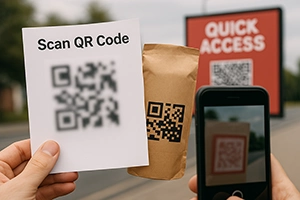
Що не працює в польових умовах: занадто малий розмір, нечитабельний код, відсутність тестування чи інструкції.
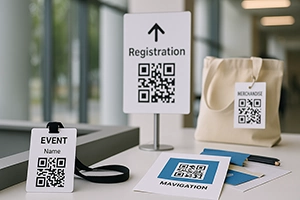
Як використовувати QR-коди на конференціях, виставках, фестивалях для оптимізації взаємодії з відвідувачами.
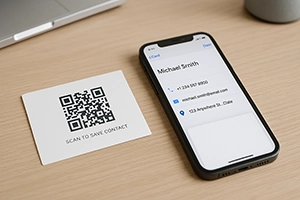
Що таке QR-візитка, як її створити, додати соцмережі, логотип і дані — приклад цифрової візитки нового покоління.